1. Ubuntu 서버 생성
(서버생성 방법은 (실습2)Server 생성 및 접근 테스트 글 참고)
> 우분투 서버 2EA 생성하여 apache+php 설치하여 웹서버 구성하여 LB(Load Balancer)설정하여 정상정으로 로드밸런서가 되는지 테스트를 위한 구성 준비
1.1) 우분투서버 생성 후 > 서버 ssh 접근
#apt update // 업데이트 없이 apache 설치할 경우 에러 발생되는 경우가 있어 apt 업데이트 부터 진행
#sudo apt update // 관리자 권한으로 업데이트 진행해야할 경우 sudo 명령어로 업데이트 요청
#apt install apache2 //apache 설치
#apt install php php-fpm // php 설치
#systemctl enable apache2 // apache 실행
#systemctl start apache2 // apache 시작

1-2) Server > ACG > 설치된 서버에 적용된 AGC 선택 > ACG 설정 > Inbound 탭에 TCP 80,443 등록

1-3) 브라우저에 해당서버 공인IP 입력 > 아파치 서비스가 브라우저에서 정상 접근 확인

1-4) 웹서비스 설치시 기본으로 등록되어있는 index파일 수정
#cd /var/www/html/ //index.html 파일 경로 이동
#cp index.html index.php // index.thml파일을 index.php파일 복사하여 생성
#mv index.html index.html.bak // index.html파일은 bak로 변경
#vi index.php // index.php 파일 vi편집기로 접근하여 소스코드 수정

1-5) index.php파일의 코드 내 "<div content_section floating_element ~" 해당 코드 위에 호스트네임/IP주소 출력해주는 php코드 삽입(로드밸런스 여부 웹페이지에서 확인하기 위한 코드 사입)
=======아래 코드 삽입========
<?php
// 호스트 이름 출력
echo "Hostname: " . gethostname() . "<br>";
// 현재 서버의 IP 주소
echo "IP Address: " . $_SERVER['SERVER_ADDR'];
?>
===========================

(필자는 "<div content_section floating_element ~" 코드 시작점 부터 </div>로 끝나는 부분 주석 처리하여 호스트이름과 서버IP만 노출되도록 코드 수정함)
1-6) 추가적으로 서버를 생성 > 1-1) ~ 1-5) 순차적으로 진행 > 생성한 두개 서버의 웹서비스가 정상적으로 브라우저에 응답되는지 확인
또는 VM이미지 생성을 통해 동일한 서버 구성
1-6.1) Server > Server > 생성한 VM 서버 선택 > 서버 관리 미 설정 변경 선택 > 내 서버 이미지 생성
1-6.2) Server > Server Image > 생성한 서버 이미지 선택 > +서버생성 버튼 클릭 후 > Server메뉴에서 생성된 서버 시작
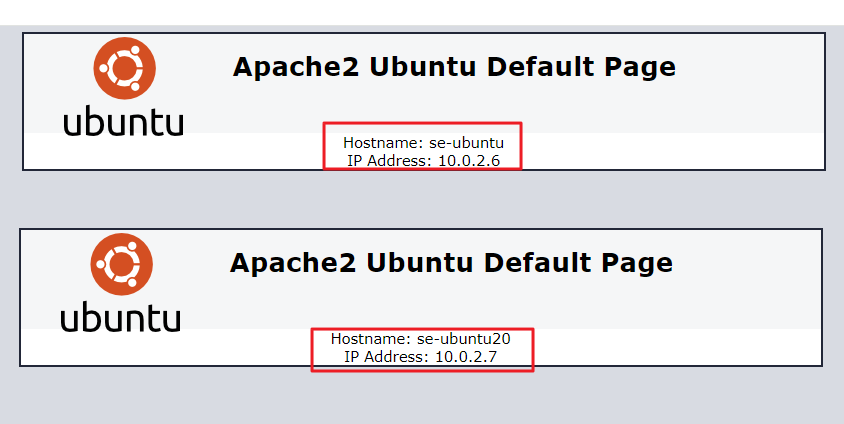
로드밸런서 실습 준비 완료..다음 실습은 NCP LB(Load Balancer) 실습 테스트 진행 예정
'Cloud > NCP(Naver Cloud Platform)' 카테고리의 다른 글
| (실습8)NCP-LB(로드밸런서) 실습(3) (1) | 2024.04.05 |
|---|---|
| (실습7)NCP-LB(로드밸런서) 실습(2) (0) | 2024.04.02 |
| (이론2)HA/Load Balancer/Autoscaling (0) | 2024.03.28 |
| (실습5)NCP-Win 2TB이상/Scale Up/Scale Down (0) | 2024.03.27 |
| (실습4)NCP-Linux 2TB이상의 디스크 만들기 (2) | 2024.03.25 |


